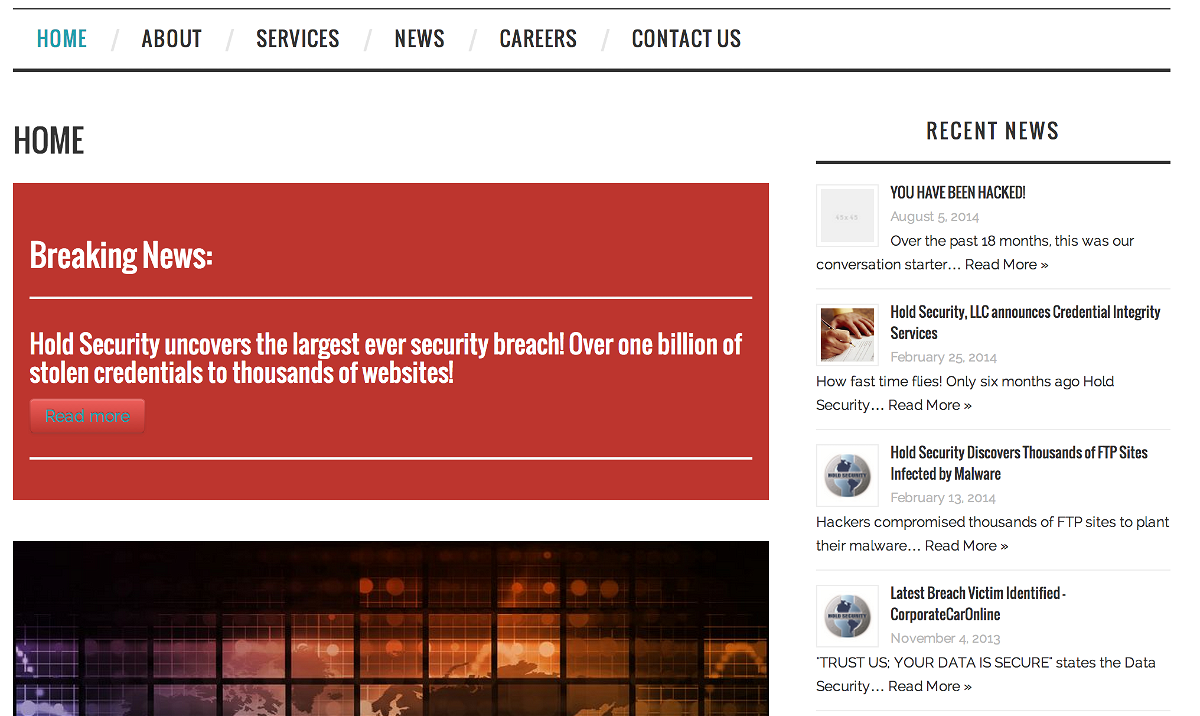26.12.2019 | Netzwerk, Tipps
Ein WLAN zu schützen, ist auf den ersten Blick eine einfache Aufgabe. Den Router schotten Sie so weit es geht ab, das WLAN mit einem langem, kaum merkbaren Kennwort verschlüsselt und die SSID am besten noch verborgen. So kann niemand, der dort nichts zu suchen hat, in Ihr WLAN gelangen und Daten stehlen. Wie so oft ist das eigentliche Problem oft ein Innentäter. Nicht ein Mitglied Ihres Haushalts, sondern ein Gerät, das infiziert ist und irgendetwas Böses versucht. Wir zeigen Ihnen eine kostenlose Lösung!
(mehr …)
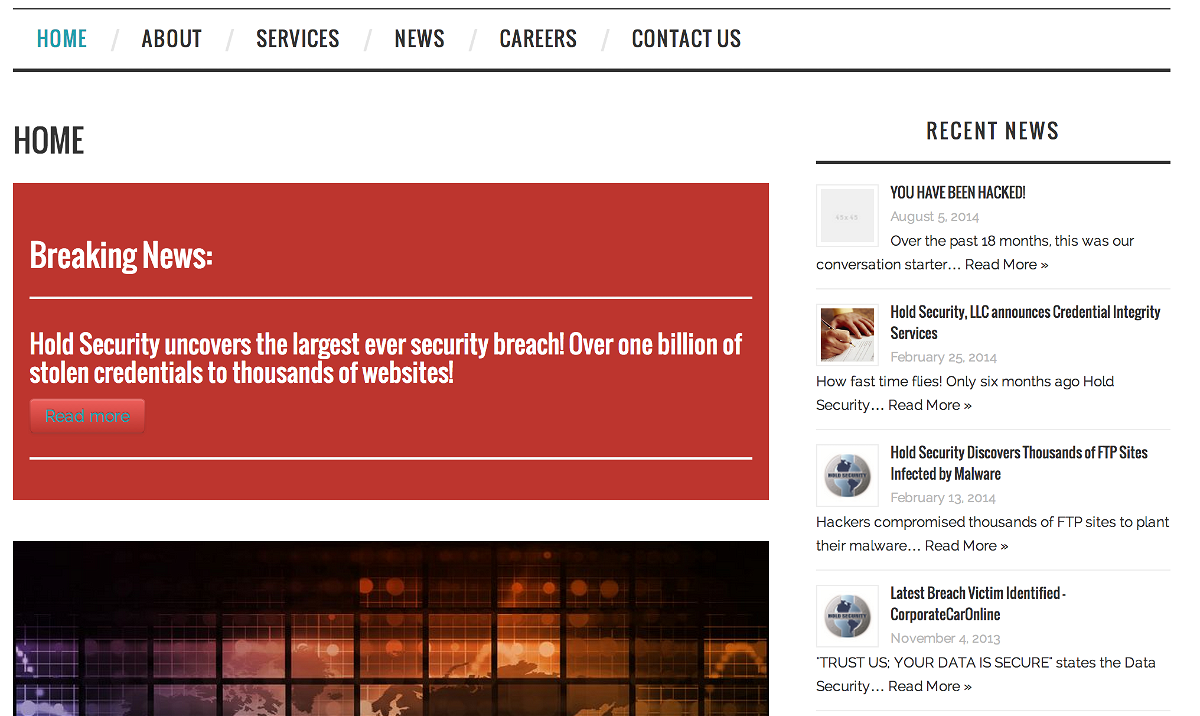
08.08.2014 | Tipps
Die Eckdaten klingen alarmierend – und haben diese Woche Internetbenutzer in aller Welt aufgeschreckt. Eine amerikanische Sicherheitsfirma will einen Hackerring ausgehoben haben, der rund 1,2 Milliarden Datensätze mit Logindaten geklaut hat – und 500 Millionen E-Mail-Adressen gesammelt. Klingt so, als müsste praktisch jeder betroffen sein. Ensprechend groß war die Verunsicherung in den letzten Tagen, denn niemand kann wissen, ob auch er betroffen war oder nicht. Die Glaubwürdigkeit der Nachrichten ist mehr als zweifelhaft. (mehr …)
26.02.2011 | Tipps
Das Sicherheitspaket „Kaspersky Internet Security“ wehrt nicht nur Hacker und Angreifer ab. Wer möchte, kann damit auch gezielt einzelne Webseiten sperren. Nutzt die gesamte Familie den Rechner, können zum Beispiel die Kinder daran gehindert werden, bestimmte Webseiten aufzurufen.
Um bestimmte Internetseiten zu sperren, unten rechts in der Taskleiste mit der rechten Maustaste auf das Kaspersky-Symbol klicken und den Befehl „Einstellungen“ aufrufen. Dann auf „Anti-Banner“ und neben „Schwarze Adressenliste“ auf „Einstellungen“ klicken. Im nächsten Fenster folgt ein Klick auf „Hinzufügen“. Dann die zu sperrende Internetadresse eingeben und mit OK bestätigen.
Soll die Blockade wieder aufgehoben werden, die Schritte wiederholen und im Fenster „Schwarze Liste“ das Häkchen bei der entsprechenden Adresse entfernen oder den Eintrag per Klick auf „Löschen“ aus der Sperrliste entfernen.
31.07.2010 | Tipps
Da hat man monate- oder jahrelang den Antispam-Filter der Kaspersky Internet Security Suite trainiert – und dann das: Beim Wechsel auf einen neuen Rechner oder der Neuinstallation sind alle erlernten Informationen futsch. Das muss nicht sein. Mit einem Trick lassen sich die persönlichen Antispam-Einstellungen mitnehmen.
Und das geht so: Den Windows-Explorer öffnen und unter Windows XP in den Ordner „C:\Dokumente und Einstellungen\All Users\Anwendungsdaten\Kaspersky Lab“ wechseln. Vista- und Windows-7-Anwender öffnen den Ordner „C:\Program Data\Kaspersky Lab“. Je nach Programmversion in den Unterordner „AVP8“ oder „AVP9“ und dann in den Unterordner „Data“ wechseln.
Damit wirklich alles mitkopiert wird, muss zuerst die Anzeige der versteckten Dateien aktiviert werden. Das geht im Dialogfenster „Organisieren | Ordner- und Suchoptionen | Ansicht“ mit der Option „Ausgeblendete Dateien, Ordner und Laufwerke anzeigen“. Jetzt mit der Tastenkombination [Strg][A] alle Dateien im Ordner markieren und auf einen externen USB-Stick kopieren. Darauf achten, dass auch die versteckte Datei „antispam.sfdb“ mitkopiert wird.
Auf dem neuen Rechner zunächst den Selbstschutz der Kaspersky Internet Security Suite deaktivieren, indem mit der rechten Maustaste auf das Programmicon in der Taskleiste geklickt und der Befehl „Eigenschaften“ aufgerufen wird. In der Kategorie „Einstellungen“ die Option „Selbstschutz aktivieren“ ausschalten. Anschließend die Kaspersky Internet Security Suite beenden.
Jetzt die kopierten Dateien (inklusive „antispam.sfdb“) in den neuen Ordner kopieren und die Originaldatei der Neuinstallation überschreiben. Danach das Kaspersky-Programm wieder starten. Die Antispam-Datenbank hat jetzt den gleichen Stand wie auf dem alten Rechner.
22.07.2010 | Tipps
Das Komplettpaket Norton Internet Security macht den Rechner sicher. Die Standardeinstellung ist ein Kompromiss zwischen vernünftigen Sicherheitseinstellungen und nur wenigen Unterbrechungen. Es geht auch noch sicherer. Wer ein höheres Sicherheitsbedürfnis hat, kann Norton NIS schärfer einstellen.
So geht’s: Im Konfigurationsfenster von Norton Internet Security in den Bereich „Computereinstellungen“ wechseln. Hier das „Datenextraktionslimit“ ausschalten, damit auch gepackte Archive größer als 2 GByte ausgepackt und untersucht werden.
Damit der Rechner nicht durch infizierte Office-Dokumente geschädigt wird, die Option „Automatischer Scan für Microsoft Office“ einschalten.
Wer häufig Programme und Dateien aus dem Internet herunterlädt, sollte den „Heuristikschutz“ auf „Aggressiv“ stellen. Das gewährleistet, dass auch neue, noch unbekannte Schädlinge entdeckt werden – allerdings kann es vermehrt auch zu Fehlalarmen kommen.
Damit bei einem Scan ausnahmslos alle Dateien überprüft werden, die „Scangeschwindigkeit“ auf „Vollständiger Scan“ stellen.
Wird die Option „Frühes Laden“ eingeschaltet, startet Windows zwar etwas langsamer, dafür kann NIS bereits sehr früh mit der Überprüfung der Dateisystemtreiber beginnen.
09.02.2009 | Tipps
Das Profiprogramm „Kaspersky Internet Security“ macht den Rechner rundum sicher. Das Gute an dem Rundum-Sorglos-Paket: Fast alle Schutzsysteme lassen sich individuell konfigurieren. Bis die Kindersicherung, der Spamschutz oder der Passwortschutz fertig eingerichtet sind, vergeht allerdings einige Zeit. Umso ärgerlicher, wenn der Rechner gewechselt oder das Programm neu installiert wird. Dann müssen normalerweise sämtliche Einstellungen von neuem vorgenommen werden. Mit einem Trick lassen sich die eigenen Konfigurationen als Datei sichern und in einem Rutsch auf einen anderen Rechner übertragen.
Seit der Version 2009 lassen sich die Konfigurationseinstellungen der „Kaspersky Internet Security“-Suite in einer Konfigurationsdatei sichern. Hierzu im Programmfenster oben rechts auf „Einstellungen“ klicken und in den Bereich „Schutz | Verwaltung der Programmkonfiguration“ wechseln. Hier auf „Speichern“ klicken, um die gesamte Konfiguration als CFG-Datei zu sichern. Wird der Rechner neu installiert oder sollen dieselben Einstellungen für einen anderen Rechner gelten, kann die CFG-Datei über den Befehl „Laden“ ganz einfach wiederhergestellt werden.